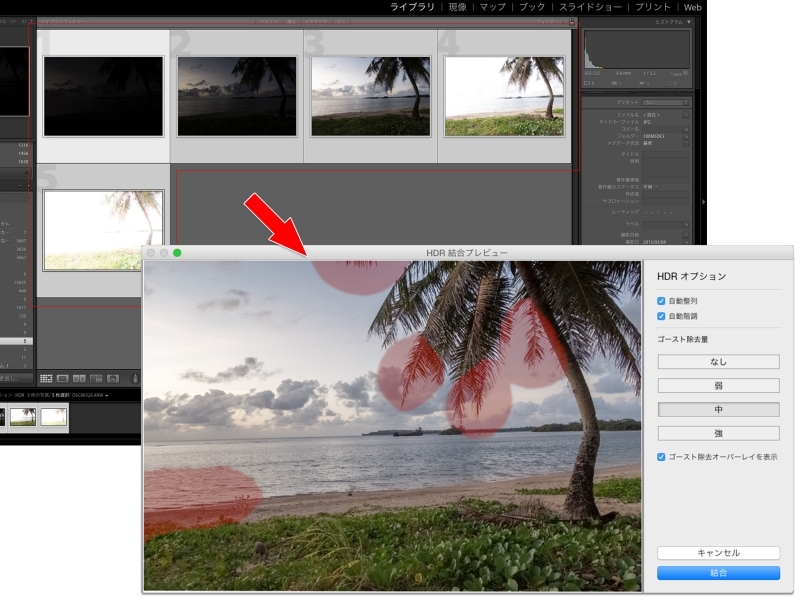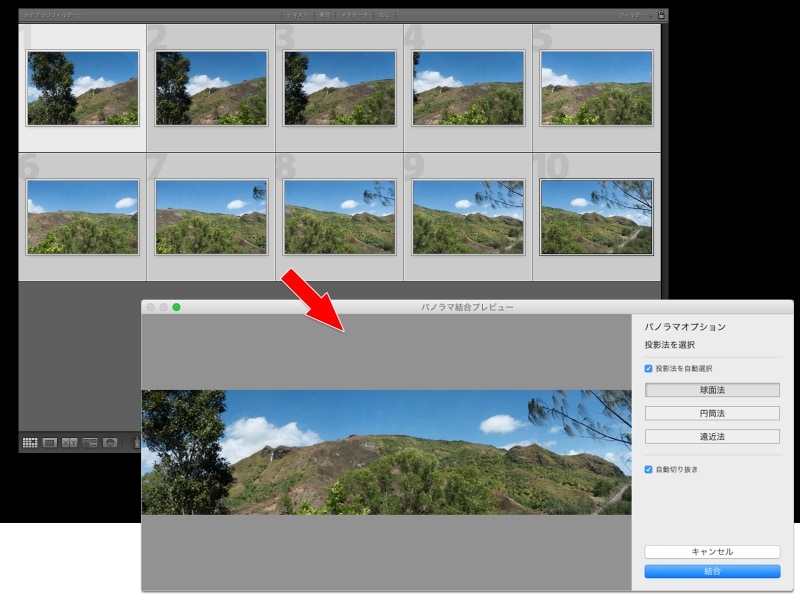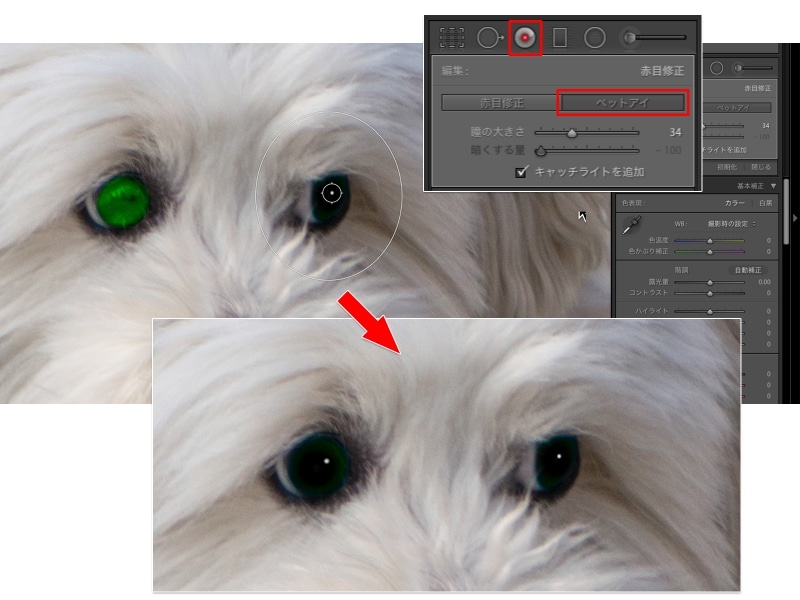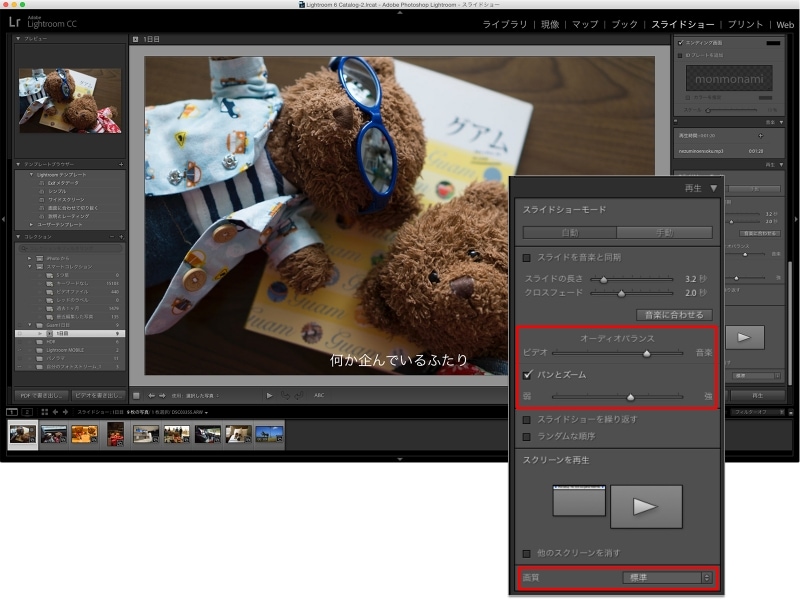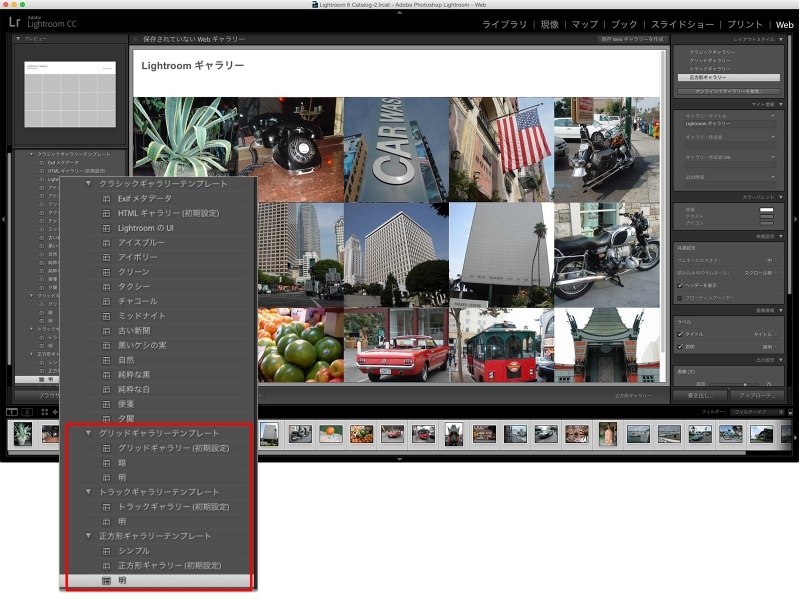HDR合成がLightroom単体でできる
これまではLightroomから写真を選んでPhotoshopのPhotomergeに書き出してHDR合成を行ってきましたが、今回のバージョンからはLightroom単体でHDR合成が簡単にできるようになりました。露光を変えて連続して撮影した写真を合成して、白飛びや黒つぶれしている部分を押さえた、幅広い階調の印象的な1枚の写真を作り出す手法です。
HDR合成したい写真を選択して、「写真」メニューの「写真を結合」→「HDR」を選ぶと「HDR結合プレビュー」画面が開き、複数の写真を自動的に合成したプレビューが表示されます。「HDRオプション」では、微妙なブレを適合させる強弱を「ゴースト除去量」を選択ができ、ブレを補正の適用箇所をオーバーレイで表示します。
補正の強弱を選択し、「結合」をクリックすると、合成した新たな写真が追加されています。
PhotoshopのHDR Proのようにトーンやディテールなどの調整はできませんが、手軽に適正な露光のHDR合成を試せるという点で優れています。
パノラマもLightroomだけでカンタンに結合
パノラマもHDR結合同様に、これまでPhotoshopで行っていたものが、Lightroom単体で手軽に作れるようになりました。少しずつカメラを移動させながら撮影した複数の写真を選び、「写真」メニューの「パノラマ」を選ぶだけで、自動的に高度なパノラマ合成写真ができあがります。
マスクを自由に編集するブラシの搭載
現像モジュールのフィルターをかけるツールに、あらたにマスクを自由に調整できる「ブラシ」が追加されました。これまでは「段階フィルター」は直線グラデーションに、また「円形フィルター」は円形状にフィルターをかけられるというものでしたが、今回のバージョンではブラシで自由に描きながらマスクの調整ができるようになりました。
たとえば下図のように、段階フィルターのかかっているマスク(赤い半透明の領域)を、ブラシで自由に描きながら調整します。
ペットの目の色の修正
「赤目修正」にユニークな新機能「ペットアイ」が追加されています。犬や猫など、暗いところでフラッシュ撮影をすると、網膜に反射して光ったり変色した目に写ることがあります。これを「ペットアイ」モードで変色した目をドラッグして選択すると、色を目立たなく修正できるというものです。
しかも「キャッチライト」で目の星まで追加できるという、ペットの目をより魅力的に見せる機能がついています。
スライドショーのオーディオとズームの調整
写真やビデオを使ったスライドショーを作る画面では、「再生」パネルにビデオの音と音楽のバランスを調整する「オーディオバランス」が追加されています。スライダーをドラッグして、ビデオ、音楽どちらを優先して出すのかを調整します。また、「パンとズーム」の強弱を調整するスライダーの追加など、これまでのような型にはまった演出ではなく、自分の好みにあった流れに仕上げられるという印象です。
最適化されたWebギャラリー
Webギャラリーでは、これまでのFlash対応のテンプレートがありましたが、今回ではHTML5対応となり、Lightroomで作成した写真メインのWebギャラリーを、デバイスの壁を超えて表示できるようになりました。より多くの写真を手軽に本格的なデザインWebギャラリーを選ぶだけで、よりスマートに公開することができます。
その他便利な機能と全体の印象
今回のバージョンアップによって、Lightroom全体のパフォーマンスが強化されています。特に現像モジュールにおける編集の処理速度が向上しています。また、バックグラウンドでの動作の切り替えやすくなっています。IDプレート部分の「▼」をクリックすると、「Lightroom Mobileとの同期」「住所検出」「顔認識」の一時停止や再開の指定が可能です。
写真によっては外に持ち出してモバイルデバイスで編集、公開したいという場合もあるでしょう。そのようなときにはLightroomデスクトップで写真をコレクションにまとめて、「Lightroom Mobileと同期」にチェックをいれることで、いつでもどこでもモバイルデバイスのLightroomで開いて編集ができます。
以上、Lightroom CCとおよび6の新機能や強化された機能の便利な使い方について紹介しました。
全体的に見ると実用面が強化されていますが、写真はもちろん、ビデオも含めて、スライドショーで高画質なムービーを手軽に作るツールとしても十分活用できるのでおすすめです。
新しいLightroomでさらに多くの写真の撮影、読み込みから仕上げまで、一連の作業が快適になることでしょう。
■Adobe Photoshop Lightroom CC、Adobe Photoshop Lightroom 6
対応OS:
Windows 7(Service Pack 1)日本語版、Windows 8日本語版、Windows 8.1日本語版
Mac OS X 10.8、10.9、10.10 日本語版
■参考サイト
Adobe